在撰写长篇文章或报告时,保持Word文档格式的统一性至关重要,统一的格式不仅能提升文档的专业性和可读性,还能确保内容呈现的一致性和规范性,以下是一些关键步骤和技巧,帮助你统一Word文档的格式。
设置页面布局
1、纸张大小和方向:打开Word文档,点击“布局”选项卡,选择“纸张大小”来设定所需的纸张尺寸(如A4),并确定页面方向(纵向或横向)。
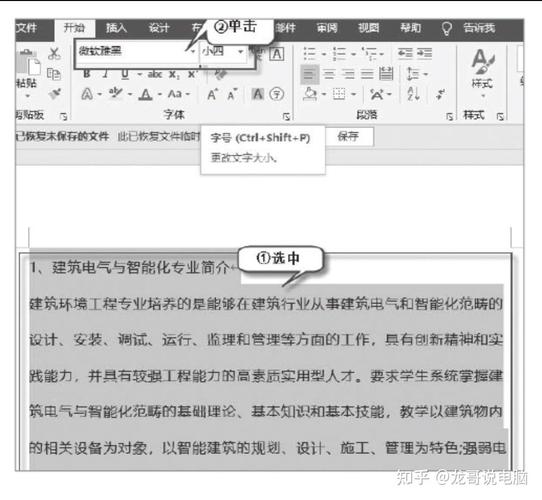
2、页边距:在“页面边距”中选择合适的预设或自定义页边距,确保所有页面具有相同的空白边界。
3、页眉和页脚:如果需要,可以插入页眉和页脚,用于添加文档标题、章节标题、页码等信息,通过“插入”选项卡中的“页眉”和“页脚”功能进行设置。
字体和段落格式
1、字体选择:全文应使用统一字体,如宋体、黑体等,在“开始”选项卡中,通过“字体”组选择所需字体,并在“字体”对话框中设置字体大小、样式(如加粗、斜体)等。
2、段落格式:设置统一的段落格式,包括行距、缩进等,在“段落”组中,可以调整段落的对齐方式(左对齐、居中对齐等)、行距(如单倍行距、1.5倍行距)以及首行缩进等。
3、标题格式:对于各级标题,应使用不同的字体大小和样式以示区分,可以在“样式”窗格中自定义标题样式,并应用于相应的标题文本。
列表和引用格式
1、项目符号和编号:对于列表项,应使用统一的项目符号或编号样式,在“段落”组中选择“项目符号”或“编号”按钮,从下拉菜单中选择所需样式。
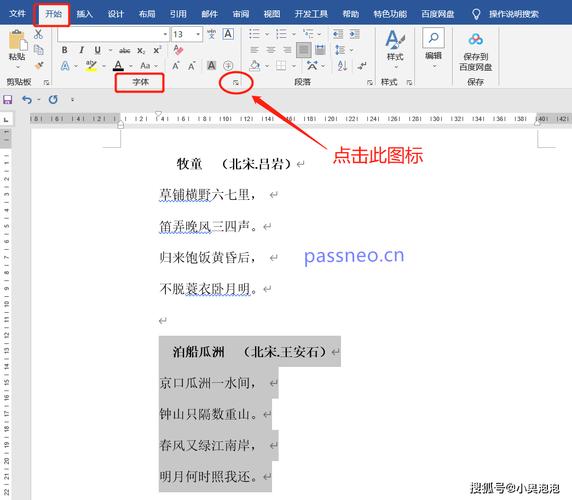
2、引用格式:如果文档中包含引用内容,应遵循统一的引用格式(如APA、MLA等),可以通过“引用”选项卡中的“插入引文”和“管理源”功能来管理和格式化引用内容。
表格和图表格式
1、表格格式:创建表格时,应使用统一的边框样式、字体和颜色,在“表格工具”选项卡中,可以设置表格的边框、填充颜色、对齐方式等。
2、图表格式:插入图表时,应确保图表的样式、颜色和字体与文档整体风格一致,在“图表工具”选项卡中,可以自定义图表的设计元素和格式。
模板和样式的使用
1、创建模板:如果需要频繁创建具有相同格式的文档,可以创建一个Word模板,将文档保存为模板文件(*.dotx),以便后续使用时直接套用该模板的格式。
2、应用样式:利用Word的“样式”功能,可以快速应用预定义或自定义的样式到文本中,在“样式”窗格中选择所需样式并应用于相应文本,以保持一致性。
检查和校对
1、拼写和语法检查:在完成文档编辑后,务必进行拼写和语法检查,通过“审阅”选项卡中的“拼写和语法”功能来查找并修正错误。
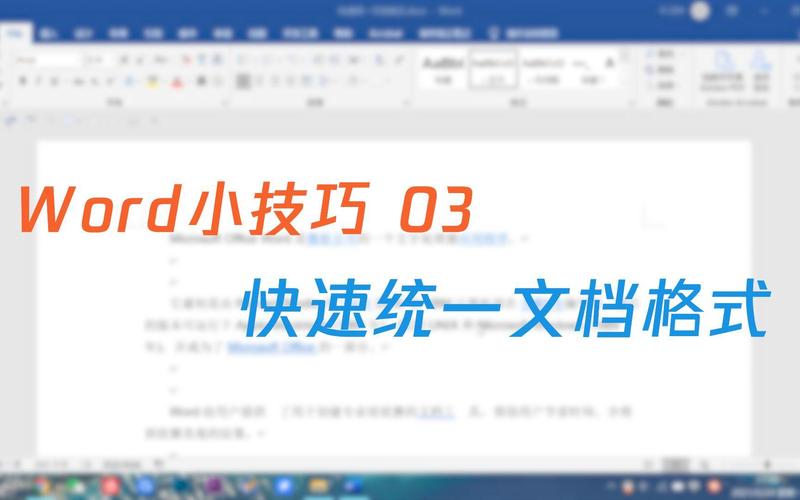
2、格式检查:仔细检查文档的整体格式是否统一,特别注意字体、段落、列表、引用等元素的一致性。
示例表格
| 格式要素 | 设置方法 | 注意事项 |
| 纸张大小和方向 | “布局”选项卡 > “纸张大小” | 确保所有页面一致 |
| 页边距 | “页面边距” | 保持页面四周空白均匀 |
| 字体和段落 | “开始”选项卡 > “字体”组 / “段落”组 | 统一字体、行距、缩进 |
| 标题格式 | “样式”窗格 | 不同级别标题使用不同样式 |
| 列表和引用 | “段落”组 > “项目符号”/“编号” / “引用”选项卡 | 遵循统一格式规范 |
| 表格和图表 | “表格工具”/“图表工具”选项卡 | 样式、颜色与文档整体协调 |
| 模板和样式 | 另存为模板 / 应用样式 | 提高编辑效率,保持格式统一 |
| 拼写和语法检查 | “审阅”选项卡 > “拼写和语法” | 避免低级错误 |
| 格式检查 | 手动检查 | 注意细节一致性 |
通过以上步骤和技巧的应用,你可以轻松地统一Word文档的格式,提升文档的专业性和可读性,记得在编辑过程中不断检查和调整格式设置,以确保最终文档的完美呈现。
FAQs
Q1: 如果我已经有一部分内容编写完成但格式未统一怎么办?
A1: 你可以使用Word的“查找和替换”功能以及“样式”窗格来批量修改格式,你可以搜索特定的字体或段落样式,并将其替换为统一的格式,还可以利用宏来自动化一些重复性的格式调整任务。
Q2: 如何确保多人协作时文档格式的一致性?
A2: 在多人协作时,最好提前制定一份详细的格式指南,并分享给所有参与者,可以利用Word的“限制编辑”功能来控制某些格式的修改权限,只允许特定人员对特定部分进行格式调整,定期进行文档合并和格式检查也是保持格式一致性的有效方法。
各位小伙伴们,我刚刚为大家分享了有关怎么统一word格式的知识,希望对你们有所帮助。如果您还有其他相关问题需要解决,欢迎随时提出哦!
内容摘自:https://news.huochengrm.cn/cyzd/23150.html
